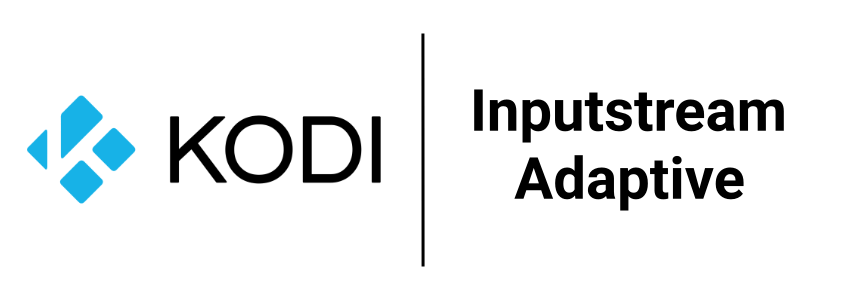Wenn du dich in dem Besitz des Anspielgerätes Kodi befindest, hast du dir mit Sicherheit einige Addons auf dieses geladen, mit welchen du in den Genuss unterschiedlicher Inhalte kommst, welche du streamen kannst. Allerdings kann es in dem Zusammenhang mit diesen Erweiterungen ab und an vorkommen, dass du mit Problemen zu kämpfen hast.
So kann es unter anderem vorkommen, dass die Live Streams, welche du über die Kodi Addons streamen möchtest, nicht funktionieren oder während des Streaming-Erlebnisses stocken oder andere Fehler aufweisen. Diese Fehler beeinflussen das Streaming-Erlebnis äußerst negativ, weshalb wir dir in diesem Artikel zeigen wollen, worin die Ursache der Fehler liegen kann und auf welche Art und Weise du diese erfolgreich beheben kannst, um dich wieder auf ein schönes und umfangreiches, angenehmes Erlebnis der Live-Streams freuen zu können.
In der Regel liegt die Lösung für das Problem in einem direkten Zusammenhang mit:
- Kodi InputStream Adaptive
- RTMP
Bei diesen handelt es sich um zwei Zusatz-Addons, mit welchen ihr die Probleme beheben könnt. Wir wollen dir in diesem Artikel genauer über diese beiden praktischen und hilfreichen Zusatz-Addons informieren und dir detailliert zeigen, wie du diese aktivieren und anwenden kannst.
Worum handelt es sich bei Kodi InputStream Adaptive und RTMP Input?
Wie bereits angedeutet, handelt es sich bei Kodi InputStream Adaptive und auch bei RTMP um zwei Zusatz-Addons, welche du dir einfach und unkompliziert auf dein Kodi installieren kannst.
Diese beiden Zusatz-Addons spielen dabei eine große und wichtige Rolle, wenn es um das einwandfreie und fehlerfreie Abspielen bestimmter Streams aus dem Internet geht. Während andere Kodi Addons ohne das Vorhandensein dieser Zusatz-Addons auskommen, sind andere von diesen abhängig und können ihre Inhalte nur unter der Voraussetzung abspielen, dass die beiden Zusatz-Addons auf dem Kodi-Abspielgerät installiert sind.
Die Installation der beiden Zusatz-Addons für Kodi ist dabei, im Grunde genommen, recht einfach und unkompliziert, das diese ab Kodi 18 Leia einfach und standardmäßig direkt aus dem offiziellen Kodi Repository installiert werden können.
Sehen wir uns diese beiden hilfreichen und praktischen Zusatz-Addons einmal etwas genauer einzeln und im Detail an.
InputStream Adaptive
Bei dem Zusatz-Addon für Kodi – InputStream Adaptive – handelt es sich um eine hilfreiche Erweiterung, welche mit ihrem Inhalt und ihrem Vorhandensein auf deinem Abspielgerät dafür sorgt, dass Streams, welche unter einem Kopierschutz (DRM) stehen, einwandfrei und ohne Probleme abgespielt werden können. Das ist aus dem Grund möglich, dass das Addon den Kopierschutz erkennt und anschließend entschlüsselt. Das ist wichtig, da dieser Kopierschutz, wenn er unerkannt bleibt und folglich nicht entschlüsselt wird, dafür verantwortlich ist, dass die Streaming-Inhalte einiger Kodi Addons nicht oder nur fehlerhaft wiedergegeben werden.
Bekannte Anbieter, welche dieses Addon als wichtige Voraussetzung für die einwandfreie Nutzung ihrer Kodi Addons machen, sind beispielsweise die beiden bekannten offiziellen Erweiterungen von Netflix und TV NOW.
Aber auch viele weitere Addons, vor allem aus dem Bereich des Live-Sports und des Live-TVs machen von diesem Zusatz-Addon Gebrauch und setzen dieses voraus, um die Inhalte einwandfrei streamen und genießen zu können.
Das Zusatz-Addon Kodi InputStream Adaptive sorgt jedoch nicht nur dafür, dass die Inhalte der Addons einwandfrei widergegeben werden können, sondern mit seinem Vorhandensein sorgt dieses Addon dafür, dass die Qualität der Streams deutlich verbessert wird und die Nutzer folglich ein intensiveres und schöneres Streaming-Erlebnis genießen können. Das ist durch den Umstand möglich, dass das Zusatz-Addon die Qualität der Streams automatisch an die jeweilige Bandbreite anpasst. Sollte die Internetgeschwindigkeit beispielsweise schwanken, passt das Addon die Qualität entsprechend an und sorgt dafür, dass der Stream einwandfrei läuft, ohne ständig zu stocken.
RTMP Input
Das zweite Zusatz-Addon für Kodi, welches in dem Zusammenhang mit den Problemen der Streamings eine wichtige und tragende Rolle spielt, ist das Addon RTMP Input. Dieses ermöglicht es Streams ohne Probleme abzuspielen, welche das sogenannte „Real Time Messaging Protocol“ (RTMP) nutzen. Das ist auch der Grund für die Bezeichnung des Addons – RTMP.
In der Regel greifen Addons auf RTMP zurück, wenn diese auf Flash basieren. Denn unter all den Addons, welche du dir auf deinem Kodi installieren kannst, gibt es einige Erweiterungm welche Streams anbieten, welche nur unter der Voraussetzung funktionieren, dass ein Flashplayer vorhanden ist. Wenn du dir dieses Zusatz-Addon auf deinem Kodi installierst, kannst du die entsprechenden Video-Inhalte einfach und ohne Probleme abspielen.
InputStream Adaptive und RTMP Input auf deinem Kodi aktivieren
Wenn du Probleme mit dem Live-Stream einiger Addons deines Kodis hast, ist die Wahrscheinlichkeit groß, dass dieser Umstand auf die fehlende Aktivierung der beiden Zusatz-Addons zurückzuführen ist. Aus diesem Grund wollen wir dir in diesem Artikel genau aufzeigen wie du die beiden Zusatz-Addons erfolgreich auf deinem Kodi aktivierst und dich im Anschluss daran wieder auf ein spannendes und schönes Streaming-Erlebnis freuen kannst.
Folge einfach unserer detaillierten und übersichtlichen Schritt-für-Schritt-Anleitung und freue dich auf eine erfolgreiche Installation.
Das offizielle Kodi Addon Repository als Voraussetzung für eine erfolgreiche Installation
Bevor du die beiden Zusatz-Addons auf deinem Kodi-Abspielgerät installieren kannst, musst du sicherstellen, die wichtige Voraussetzung des entsprechenden Repositorys zu erfüllen.
Installiere für diese Zwecke das das offizielle „Kodi Addon Repository“, um anschließend mit der Installation fortfahren zu können.
Hast du noch nie ein Repository installiert und weißt aus diesem Grund nicht, worauf du in diesem Zusammenhang achten musst? Lese dir für diese Zwecke unseren Artikel zu dem Kodi Addon Super Repo durch. In diesem haben wir genau und detailliert dargestellt, welche Schritte für das Herunterladen eines Repositorys wichtig sind.
Die Schritt-für-Schritt-Anleitung
Wenn du das offizielle „Kodi Addon Repository“ heruntergeladen hast, kannst du dich nun an unserer detaillierten Schritt-für-Schritt-Anleitung orientieren, um die beiden Zusatz Addons zu installieren.
- Starte dein Kodi-Abspielgerät und warte darauf, dass alle Menüpunkte in dem Hauptmenü erscheinen.
- Wähle aus den Menüpunkten den Menüpunkt „Addons“ aus.
- Es erscheint dir nun eine Auswahl unterschiedlicher Unterpunkte, aus welchen du dich auf der linken oberen Seite deines Bildschirms für das Paket-Symbol entscheidest.
- Es öffnen sich dir nun weitere Unterpunkte, aus welchen du wählen kannst. Klicke unter all den Punkten auf den Unterpunkt „Aus Repository installieren“.
- Unter der Auswahl, welche sich dir nun bietet, wählst du das zuvor installiere offizielle „Kodi Addon Repository“ aus und wartest, bist sich dir alle Kategorien öffnen, welche in diesem enthalten sind.
- Nun öffnest du die Kategorie der „Videoplayer InputStream Addons“.
- Es erscheint dir eine Liste, unter welcher du dich für den Listeneintrag für InputStream Adaptive entscheidest.
- Unten rechts erscheint dir nun das Feld „installieren“, auf welches du klickst.
- Warte nun einige Momente ab, bis dir oben rechts auf einem Bildschirmrand die Meldung erscheint, dass InputStream Adaptive erfolgreich in Kodi installiert wurde.
- Für das zweite Zusatz-Addon für Kodi – RTMP Input – ist genau derselbe Prozess erforderlich.
- Wähle dieses Addon in der Liste aus, welche dir erscheint, sobald du die Kategorie der „Videoplayer InputStream Addons“ gewählt hast. Klicke auf den Eintrag für RTMP Input.
- Wähle unten rechts den Button „Installieren“ und warte einige Momente ab. Auch hier erscheint dir nach wenigen Augenblicken auf der oberen rechten Seite deines Bildschirmrandes die Meldung darüber, dass das Kodi Addon erfolgreich auf deinem Abspielgerät installiert wurde.